php小编百草为您详细介绍利用Excel一键添加后缀扩展名的操作方法。Excel是一款强大的办公软件,通过简单设置和操作,可以实现快速地给文件批量添加指定的后缀名,提高工作效率。下面我们将介绍具体的操作步骤,帮助您轻松实现文件后缀名的批量添加。
1、打开数据表格,我们会看到所有的文件名称。

2、然后选择数据区域,不包括标题文件名称。

3、接着选择功能区中的插入文本。
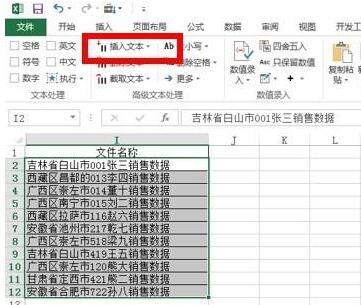
4、选择插入文本中的在插入文本到末尾。
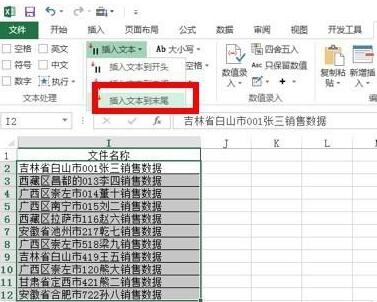
5、选择后会弹出文本输入的对话框,我们需要输入文件的扩展名【.jpg】。
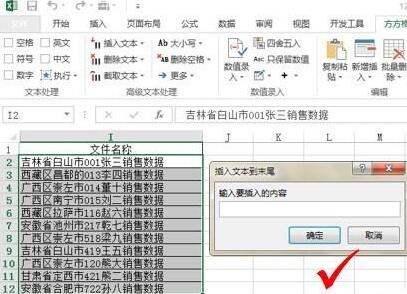

6、输入完城后,单击确定即可看到我们想要的效果。
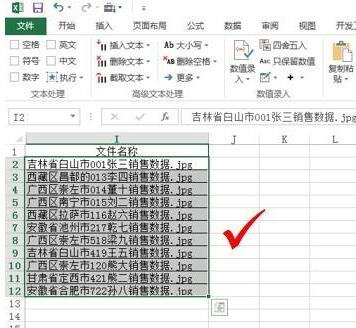
注意:
大家可以根据自己的实际业务需要去灵活的掌握和应用。
以上是Excel一键添加后缀扩展名的操作方法的详细内容。更多信息请关注PHP中文网其他相关文章!




